PR在不剪断视频素材的情况下调节播放速度
来源:网络收集 点击: 时间:2024-07-10【导读】:
我们知道在PR中想要加速或减慢视频播放可以将其剪开,然后右键设置速度/持续时间,但是这种方法需要剪断视频素材,今天来教大家一个不剪断视频素材的前提下对视频不同时间段进行加速与减速设置的方法。工具/原料morePremiere方法/步骤1/6分步阅读 2/6
2/6 3/6
3/6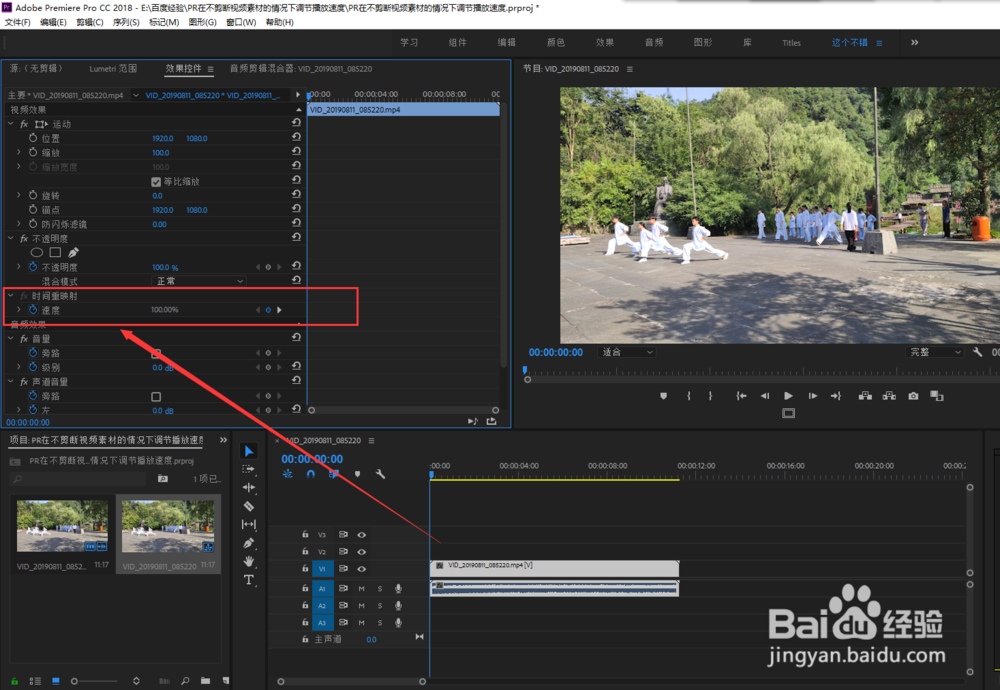 4/6
4/6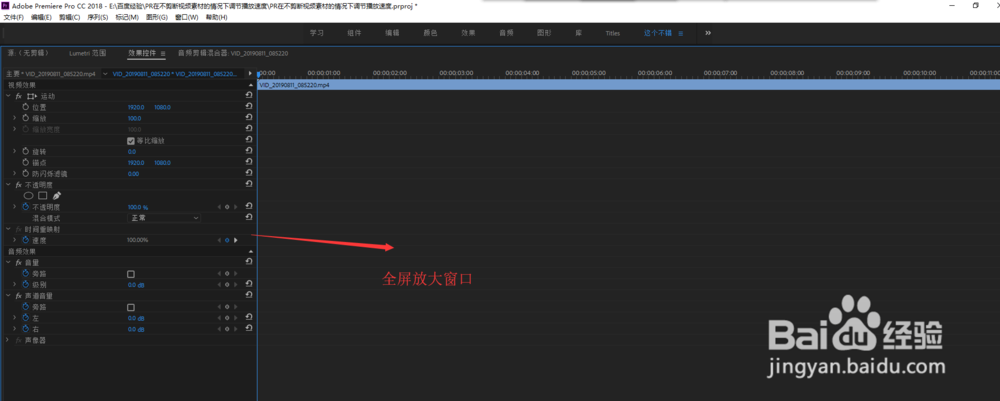 5/6
5/6 6/6
6/6 注意事项
注意事项
新建一个Premiere视频剪辑项目,执行文件导入命令,选择一个视频文件导入到PR项目中。
 2/6
2/6选中导入的视频对象素材,将其往时间轴轨道上拖然后单击鼠标左键,这样就根据视频素材来生成了一个序列。
 3/6
3/6选中序列视频轨道上的视频素材对象,然后打开效果控件窗口,在效果控件窗口中可以找到一个“时间重映射”命令。
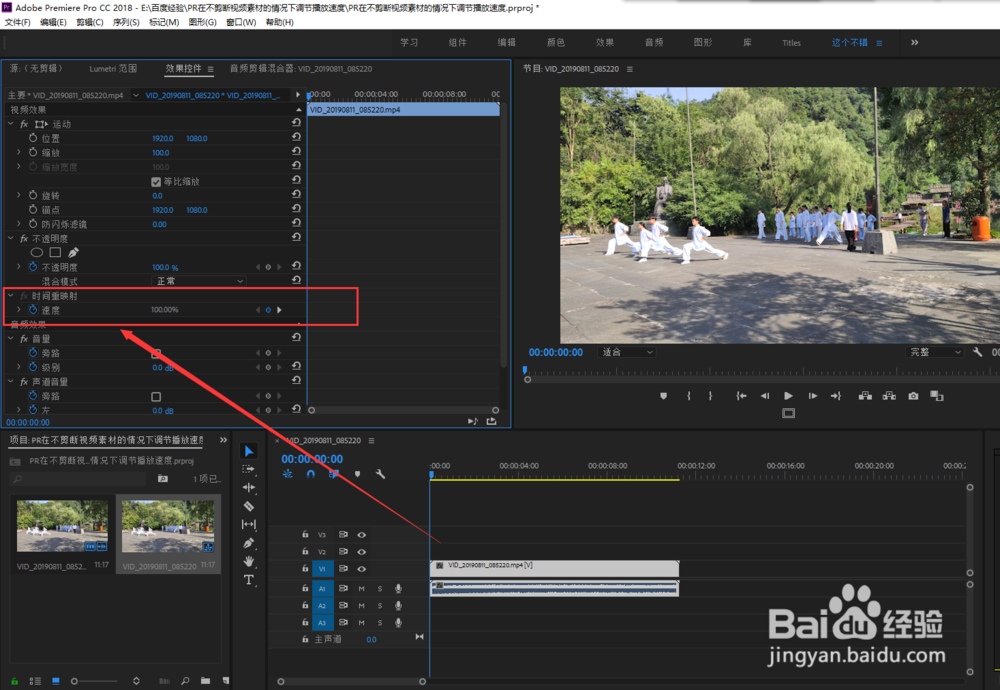 4/6
4/6单击选中这个效果控件的设置窗口,然后按键盘快捷键“~”键,这样就可以全屏单独放大这个效果控件窗口。
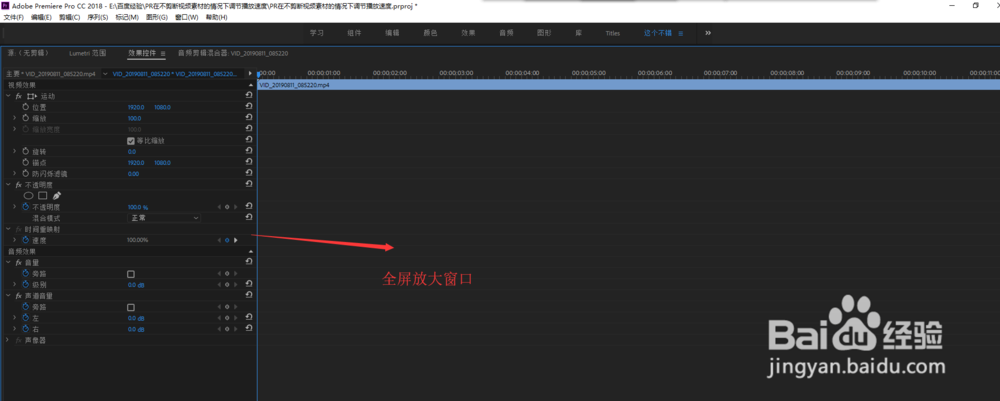 5/6
5/6在放大后的效果控件窗口的时间重映射上依次打入关键帧,对需要加速的就往上拖动时间线,需要减速的就往下拖动时间线。
 6/6
6/6完成加速与减速调整之后,在按波浪键返回正常窗口,点击播放查看最终的效果即可。
 注意事项
注意事项如果对你有帮助的话可以给我投票与点赞,感谢支持。
PRPREMIEREPR教程时间重映射加速减速视频版权声明:
1、本文系转载,版权归原作者所有,旨在传递信息,不代表看本站的观点和立场。
2、本站仅提供信息发布平台,不承担相关法律责任。
3、若侵犯您的版权或隐私,请联系本站管理员删除。
4、文章链接:http://www.1haoku.cn/art_947132.html
上一篇:元旦名称是怎么由来的呢
下一篇:小红书app怎样进行企业认证?
 订阅
订阅